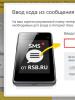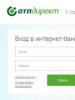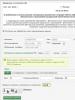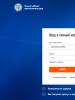Вход в личный кабинет банка уралсиб
Интернет-банк УРАЛСИБ предлагает следующие возможности:
- перевод денег;
- автоплатеж;
- 24 часовой контроль за Вашими картами и счетами;
- оплата сотовой связи и ЖКХ.
Вход в личный кабинет банка УралСиб
Чтобы войти в личный кабинет необходимо зайти на сайт i.bankuralsib.ru и ввести логин (выданный Вам при регистрации) и пароль, который Вы придумали сами.
Регистрация в личном кабинете УралСиб
Если у Вас нет логина и пароля необходимо зарегистрироваться, нажимаем “Получить доступ”, появляется страница где Вам нужно ввести номер карты, поставить галочку что Вы согласны с условиями и тарифами ПАО “Банк УРАЛСИБ” и с правилами комплексного банковского обслуживания, а также ввести капчу.![]()
Просмотр выписки по картам за определенный период
Чтобы просмотреть выписки по картам за определенный период, нужно нажать на пункт меню Выписка по картам, появится страница с историей операций по картам за определенный период. Чтобы просмотреть выписки по счетам, опускаемся ниже и нажимаем пункт меню выписка по счетам.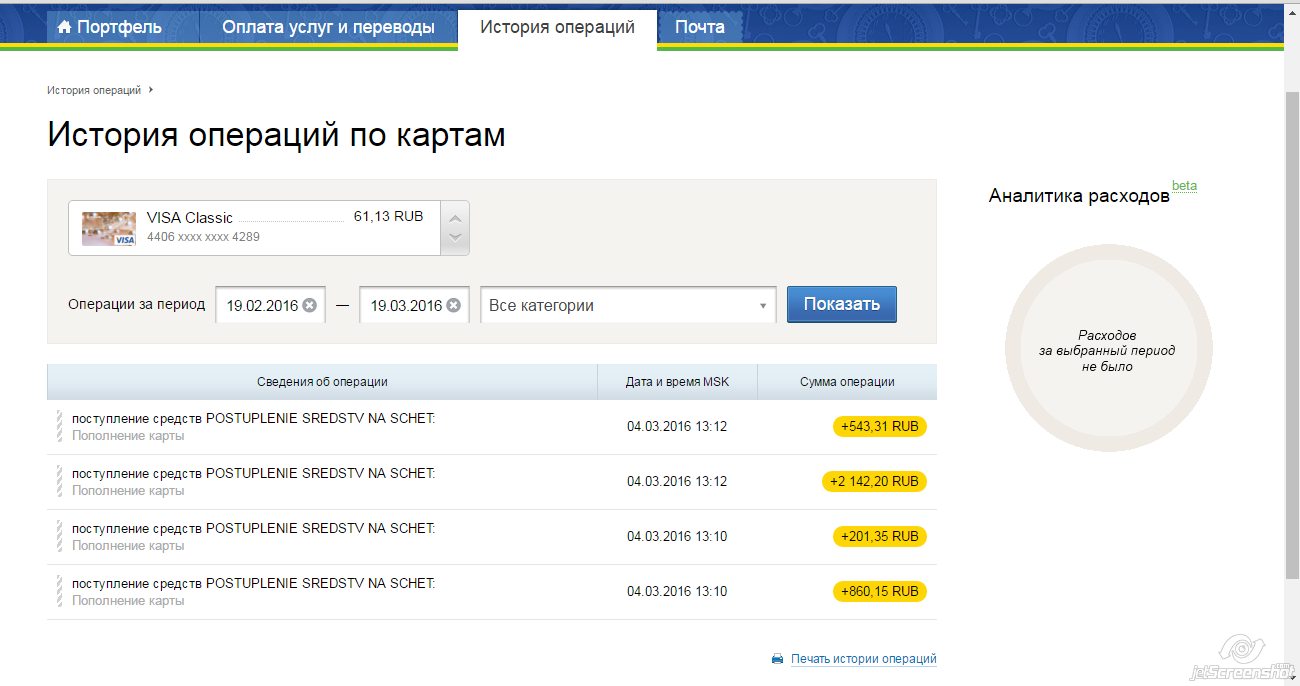
Смена логина или пароля в интернет-банке УралСиб
Чтобы сменить логин или пароль к карте нужно нажать на пункт меню Настройки профиля, который находится по центру экрана вверху, прямо под вашими ФИО. Появится страница с Вашими персональными данными, которые можно изменить, такие как:
- логин;
- пароль;
- номер телефона;
- двойная авторизация;
Открытие вклада
Чтобы открыть вклад, необходимо зайти в меню Портфель и Выбрать Вклады, далее нажать открыть вклад, также с правой стороны можно ознакомиться о тарифах по вкладам.
Перевод денег
Чтобы совершить перевод денег, необходимо зайти в меню “Оплата услуг и переводы”.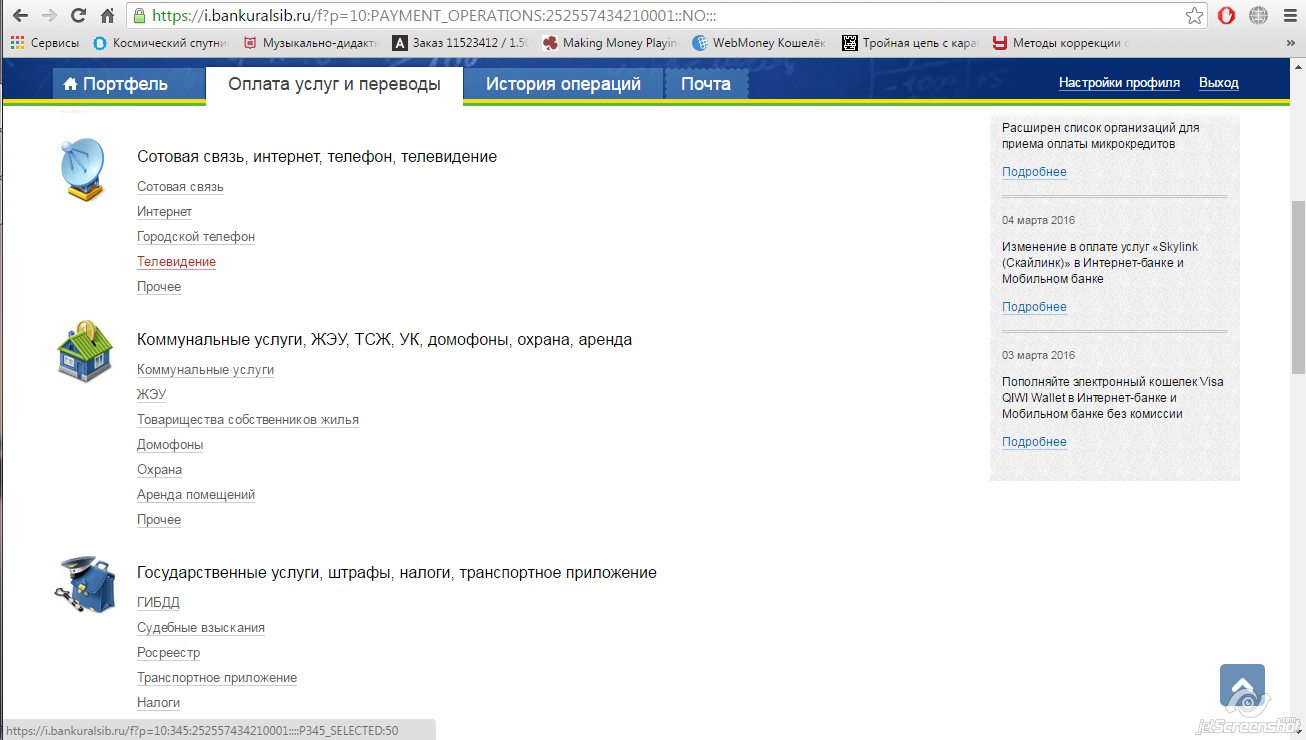
Перевести деньги можно на другой свой счет в УРАЛСИБе, клиенту УРАЛСИБа, в другой банк, юр. Лицу и ИП, а также перевести в бюджет, то есть заплатить налоги, штрафы ГИБДД или судебные взыскания.
Услуга автоплатеж
Чтобы подключить услугу автоплатеж Вам необходимо подойти в ближайший офис Банка с паспортом или подключить в платежном терминале с картой банка УРАЛСИБ.
Создание шаблона
Чтобы создать шаблон часто проводимых платежей, необходимо зайти в Оплата услуг и переводы, и нажать “шаблоны”.
Проверка баланса карты или счёта
Чтобы проверить баланс карты/счета необходимо перейти в меню Портфель, где будут показаны все действующие счета и карты.
Оплата кредита или ипотеки
Чтобы погасить кредит/ипотеку/вклад, необходимо выбрать вклад, у нас это будет ипотека, и нажать на “Пополнить счет для гашения”. Далее нужно выбрать счет списания, счет пополнения, сумму перевода и его назначение. И нажать кнопку Далее. Далее нужно ввести Ваш пароль и нажать кнопку Сохранить.
Оплата различных услуг
Чтобы оплатить сотовую связь, необходимо перейти в пункт меню Оплата услуг и переводы, и выбрать сотовую связь, далее нужно выбрать оператора, выбрать счет списания, ввести номер сотового телефона и выбрать сумму перевода.
Чтобы оплатить телевидение необходимо перейти в пункт меню Оплата услуг и переводы выбираем пункт меню Телевидение, выбираем провайдера, заполняем фамилию, номер счета, и сумму перевода, выбираем счет списания и нажимаем далее.
Чтобы оплатить интернет необходимо перейти в пункт меню Оплата услуг и переводы, выбираем пункт Интернет, чтобы найти вашего провайдера, можно воспользоваться поиском, далее нужно ввестиномер счета, сумму перевода и выбрать счет списания и нажать далее.
Чтобы оплатить городской телефон необходимо перейти в пункт меню Оплата услуг и переводы, выбираем пункт меню городской телефон, выбираем оператора, заполняем данные: номер телефона, сумма перевода и выбираем счет списания.
Чтобы заплатить за коммунальные услуги необходимо перейти в пункт меню Оплата услуг и переводы, выбираем пункт меню Коммунальные услуги, далее выбираем нужную вам услугу, далее заполняем адрес, номер квартиры, период оплаты, и сумму перевода, а также выбираем счет списания.
Чтобы заплатить налоги необходимо перейти в пункт меню Оплата услуг и переводы,выбираем пункт меню Налоги, вводим индекс документа, ИНН и нажимаем найти. После нахождения вашего платежа нужно выбрать счет списания и нажать далее.
Чтобы заплатить штрафы ГИБДД необходимо перейти в пункт меню Оплата услуг и переводы, находим пункт меню Штрафы ГИБДД или набираем в поиске ГИБДД, и щелкаем на пункт меню ШТРАФЫ ГИБДД РФ, далее заполняем номер ВУ, свидетельство о регистрации ТС, номер и дату постановления и нажимаем найти.